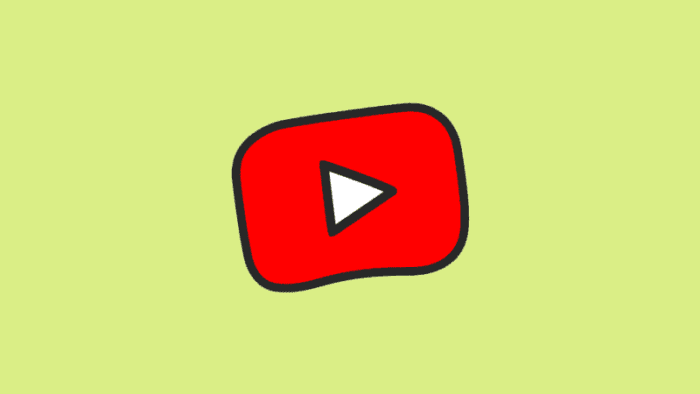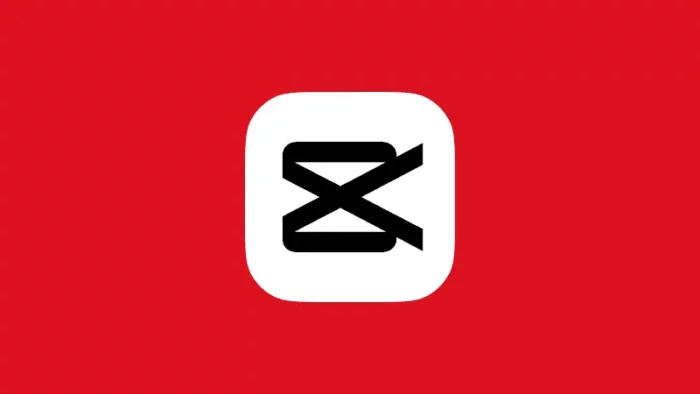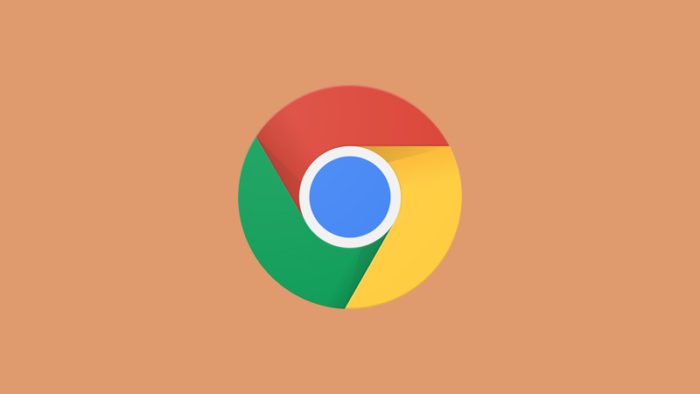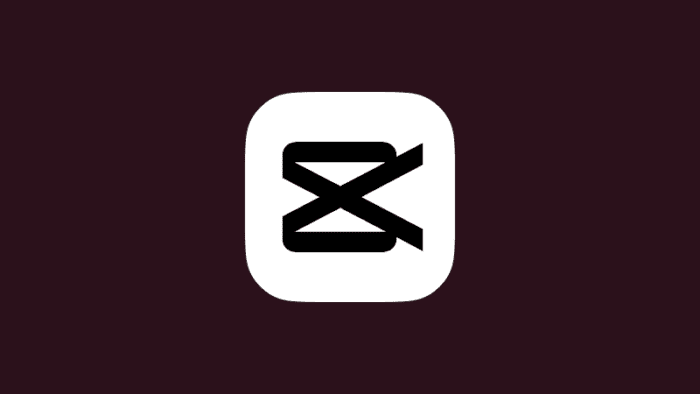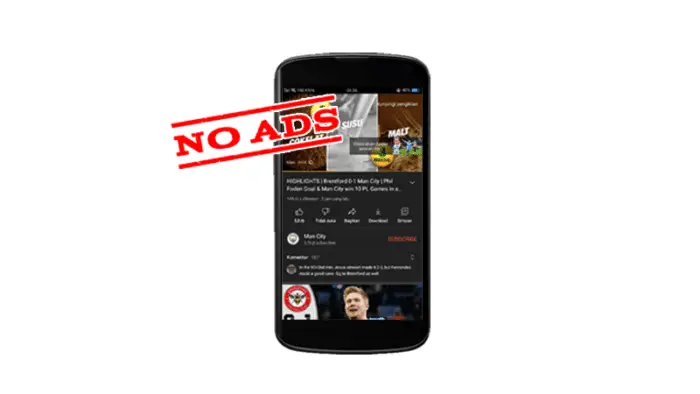YouTube Kids memiliki fitur yang memungkinkan orang tua untuk memilih video tertentu, yaitu fitur hanya konten yang disetujui. Melalui fitur hanya konten yang disetujui, video yang bisa ditonton oleh anak-anak hanya video yang sudah dipilih oleh orang tua.
Jika kamu ingin mengaktifkan fitur hanya konten yang disetujui di aplikasi YouTube Kids, kamu bisa mengaktifkannya lewat menu setelan dengan mudah. Berikut ini tutorial selengkapnya yang bisa kamu praktikkan.
1. Buka aplikasi YouTube Kids di HP kamu, lalu ketuk ikon gembok di sudut kanan bawah.
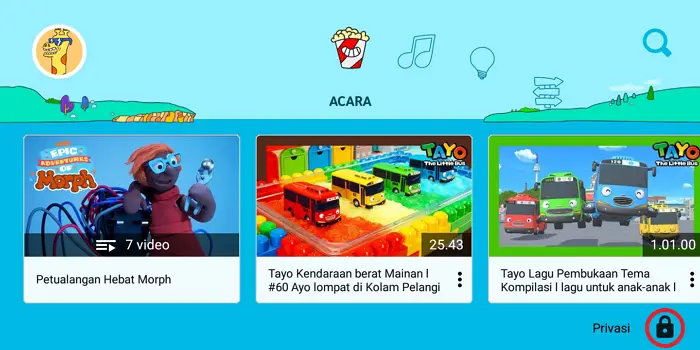
2. Jawab perkalian yang diajukan.
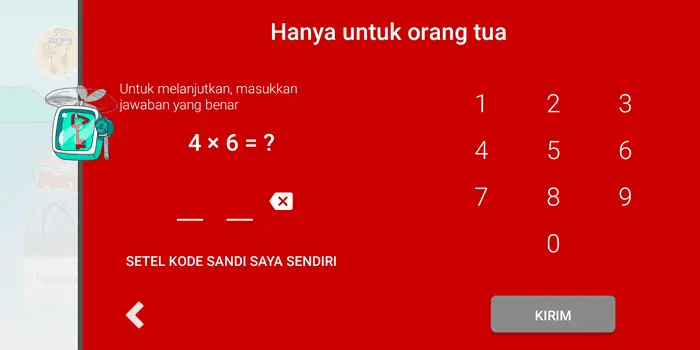
3. Pilih setelan.
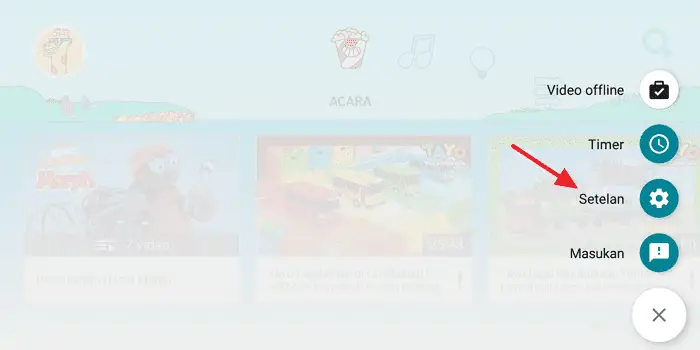
4. Ketuk profil anak.
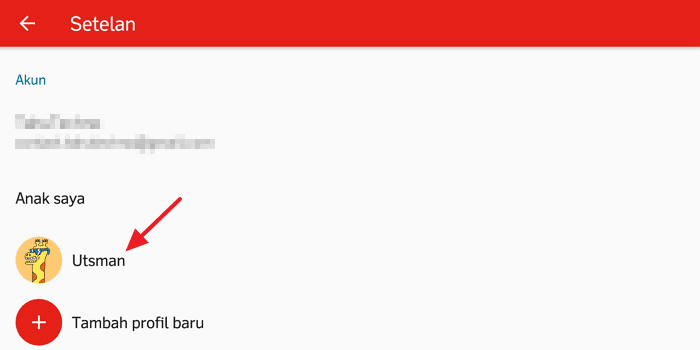
5. Login ke akun Google kamu yang sudah ditautkan ke YouTube Kids.
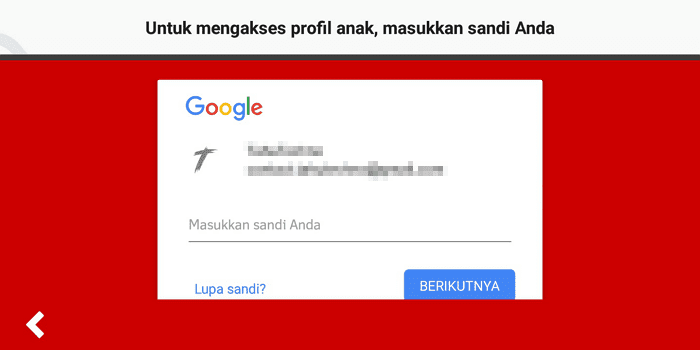
6. Jika berhasil masuk, silakan ketuk edit setelan.
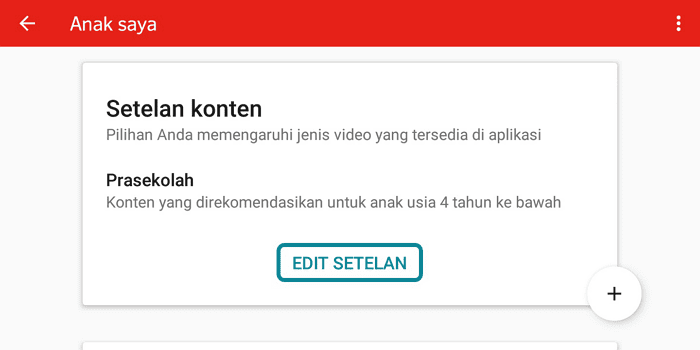
7. Pilih hanya konten yang saya setujui.
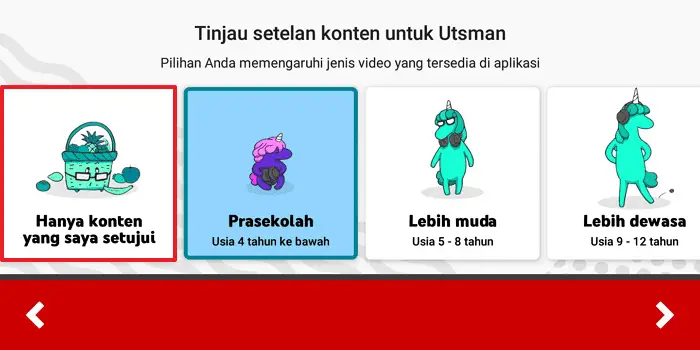
8. Ketuk pilih.
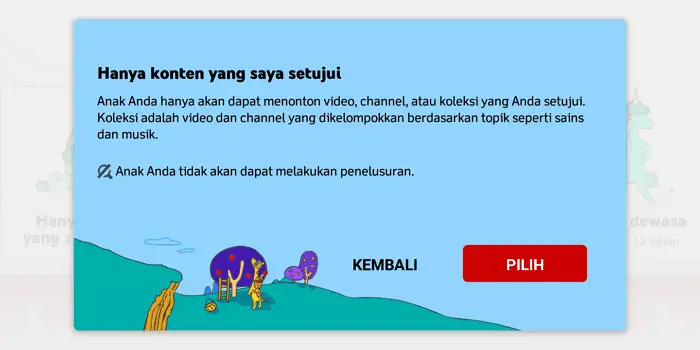
9. Ketuk mulai.
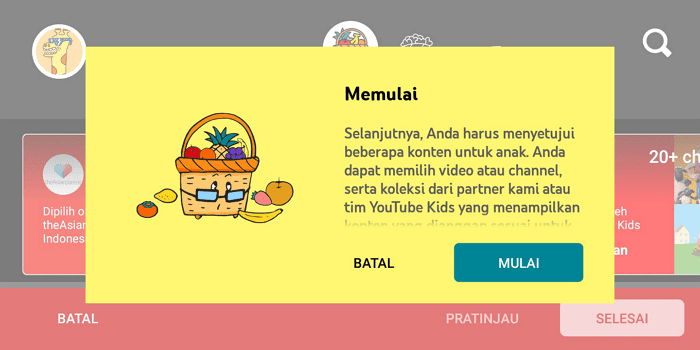
10. Pilih video dari koleksi channel yang tersedia dengan mengetuknya.
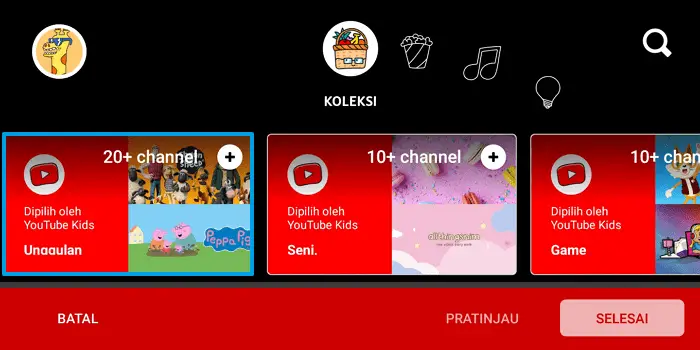
11. Pilih video dari daftar channel yang ada di koleksi.
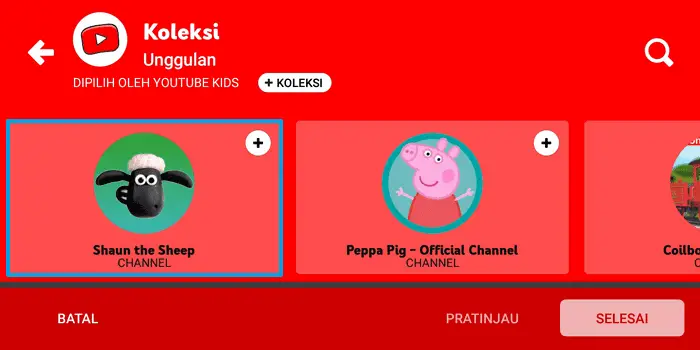
12. Pilih beberapa video dengan mengetuk tanda plus, kemudian ketuk selesai.
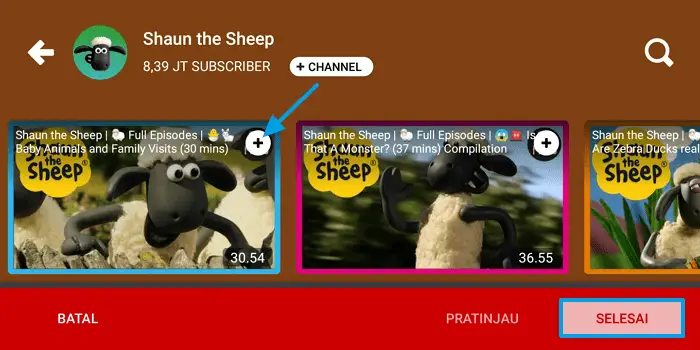
13. Ketika sudah mengetuk selesai, kamu akan dibawa ke halaman anak saya, silakan ketuk tambahkan atau hapus video apabila ingin menambah atau membatalkan video yang disetujui.
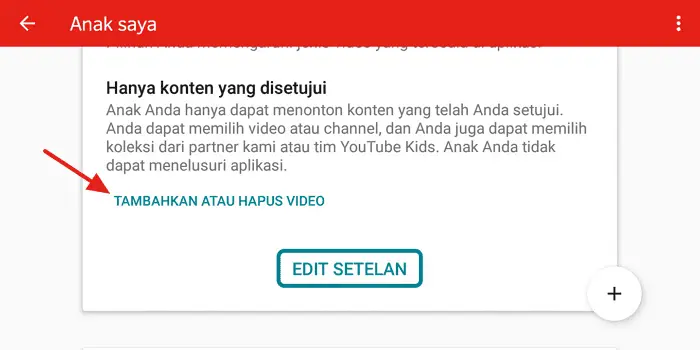
14. Jika pemilihan video sudah selesai dilakukan, silakan kembali ke beranda aplikasi YouTube Kids dengan mengetuk ikon kembali.
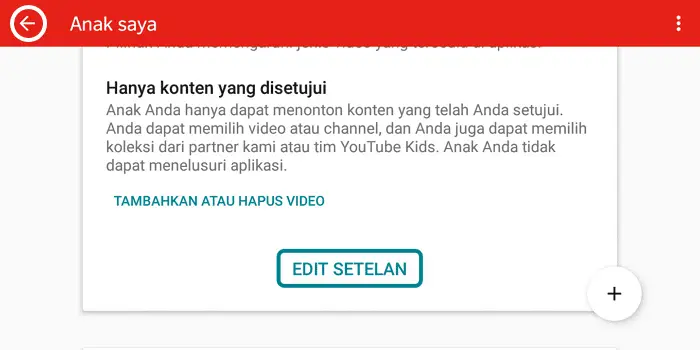
15. Ketuk profil anak.
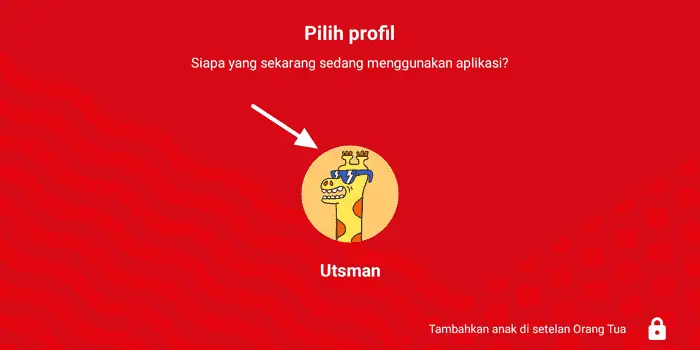
16. Berikut ini hasilnya.
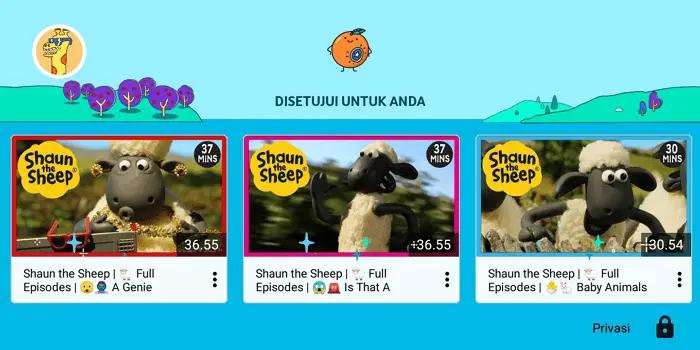
Dengan mengaktifkan fitur hanya konten yang disetujui, beranda YouTube Kids yang akan diakses oleh anak-anak hanya berisikan video yang sudah dipilih oleh orang tua sehingga tontonan akan lebih aman.
Selain itu, fitur penelusuran yang ada di YouTube Kids juga akan secara otomatis menjadi nonaktif sehingga orang tua tidak perlu risau akan tontonan yang dilihat anak-anaknya. Mengingat tontonan anak yang terbatas, orang tua disarankan untuk mengganti video, mulai dari 3 hari, 5 hari, atau 7 hari sekali agar anak-anak tidak bosan terhadap tontonan yang mereka lihat.
Itulah cara memilih video tertentu di aplikasi YouTube Kids, semoga bermanfaat.